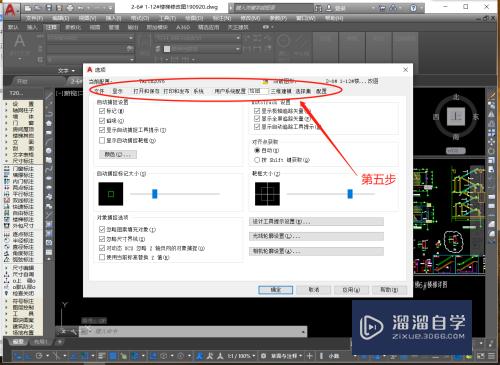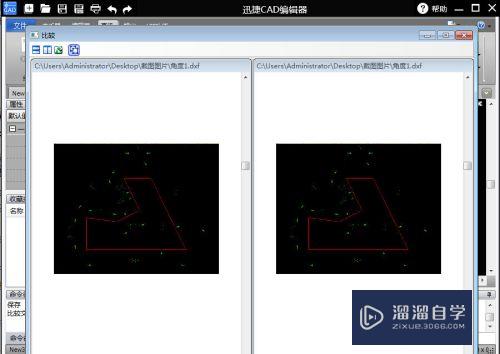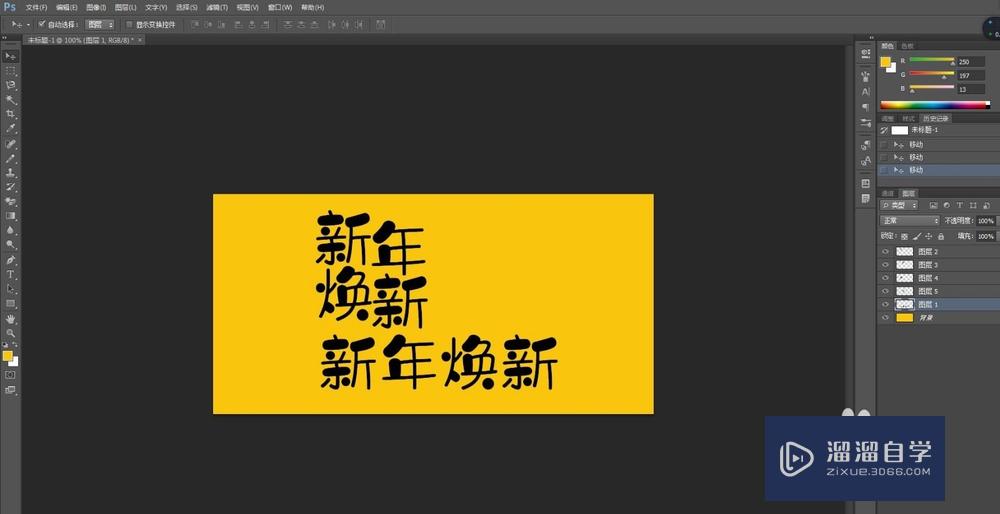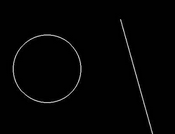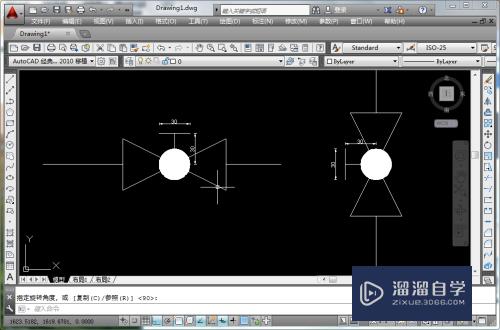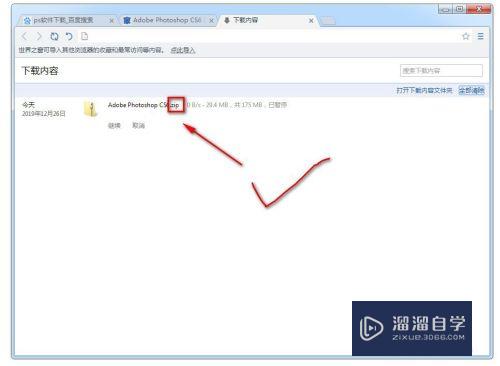SketchUp怎么安装外部组件优质
SketchUp是一套直接面向设计方案创作过程的设计工具。其创作过程不仅能够充分表达设计师的思想而且完全满足与客户即时交流的需要。通过软件可以十分直观的构思。但SketchUp怎么安装外部组件?一起来看看安装步骤吧!
工具/软件
硬件型号:微软Surface Laptop Go
系统版本:Windows7
所需软件:SketchUp 2018
方法/步骤
第1步
首先打开SketchUp软件并打开事先下载好的组件库文件夹
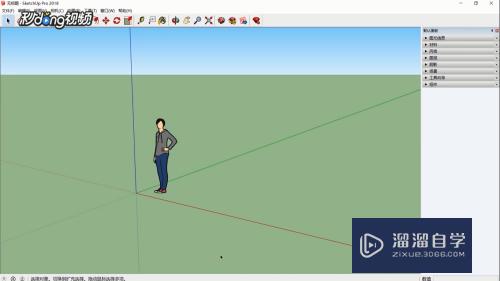
第2步
选择其中一个双击鼠标左键打开
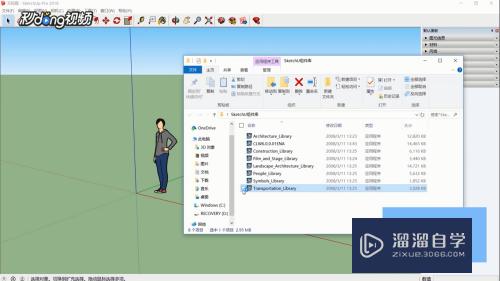
第3步
选择“I accept the terms of the license agreement”
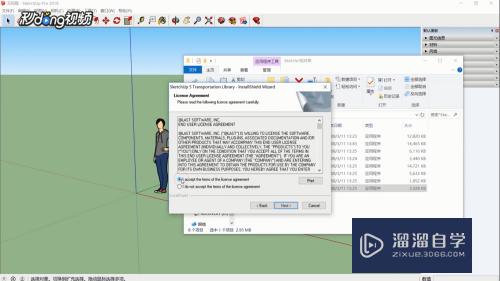
第4步
选择任意的路径进行安装
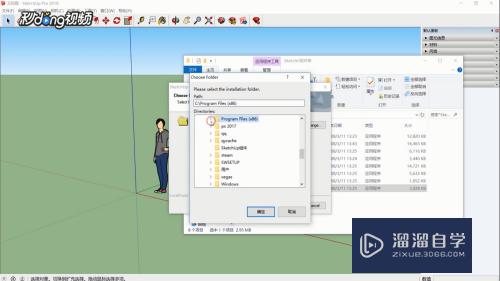
第5步
安装完成后打开SketchUp面板点击右侧箭头。选择“打开或创建本地集合”
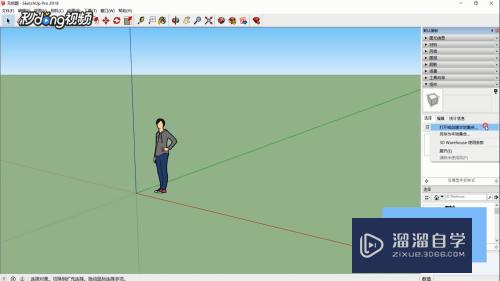
第6步
选择刚安装好的组件库路径
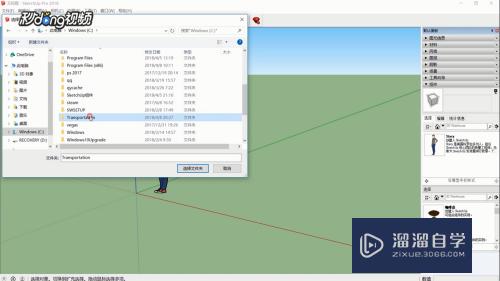
第7步
这样就可以选择外部组建进行应用了
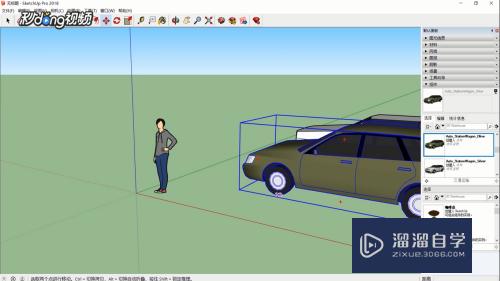
以上关于“SketchUp怎么安装外部组件”的内容小渲今天就介绍到这里。希望这篇文章能够帮助到小伙伴们解决问题。如果觉得教程不详细的话。可以在本站搜索相关的教程学习哦!
更多精选教程文章推荐
以上是由资深渲染大师 小渲 整理编辑的,如果觉得对你有帮助,可以收藏或分享给身边的人
本文标题:SketchUp怎么安装外部组件
本文地址:http://www.hszkedu.com/59888.html ,转载请注明来源:云渲染教程网
友情提示:本站内容均为网友发布,并不代表本站立场,如果本站的信息无意侵犯了您的版权,请联系我们及时处理,分享目的仅供大家学习与参考,不代表云渲染农场的立场!
本文地址:http://www.hszkedu.com/59888.html ,转载请注明来源:云渲染教程网
友情提示:本站内容均为网友发布,并不代表本站立场,如果本站的信息无意侵犯了您的版权,请联系我们及时处理,分享目的仅供大家学习与参考,不代表云渲染农场的立场!